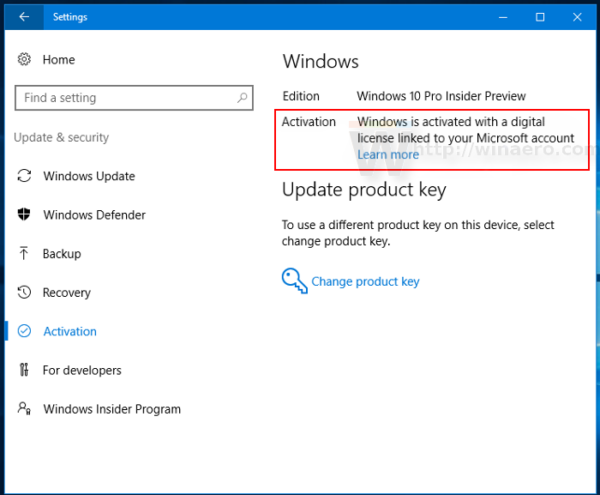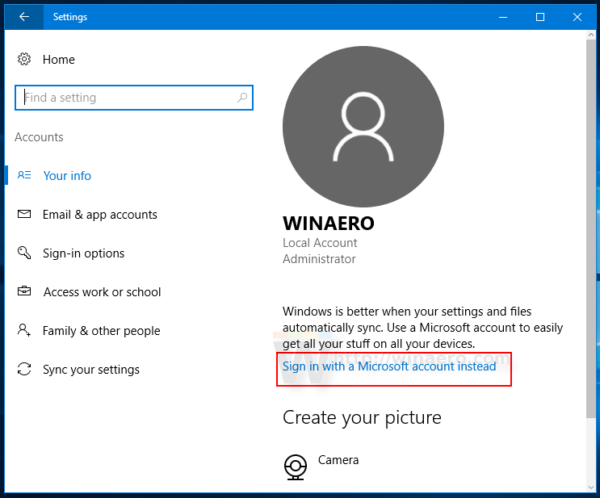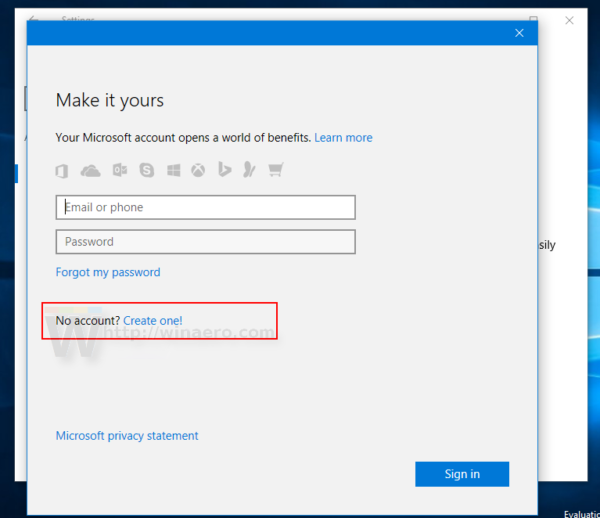Windows 10 build 14371: n kanssa Microsoft on ottanut käyttöön uuden vaihtoehdon, joka parantaa Windows 10: n aktivointiominaisuutta. Tämän uuden vaihtoehdon avulla voit aktivoida Windows 10: n, vaikka olet vaihtanut laitteistoa! Laitteiston lukituksen sijaan käyttöoikeus lukitaan Microsoft-tilillesi.
Mainonta
Tämän uuden ominaisuuden pitäisi tulla saataville Windows 10 Anniversary Update -päivityksen kanssa, jonka odotetaan julkaistavan ensi kuussa. Microsoft väittää, että digitaalisen käyttöoikeuden omaavien käyttäjien aktivointitiedot linkitetään automaattisesti Microsoft-tiliin, jos he käyttävät sitä jo. Voit käyttää tätä Microsoft-tiliin liitettyä digitaalista käyttöoikeutta aktivoimaan aito Windows 10 -laitteesi uudelleen suorittamalla Aktivoinnin vianmääritys, jos kohtaat laitteistomuutosten aiheuttamia aktivointiongelmia.
Voit varmistaa, että käyttöoikeus on linkitetty Microsoft-tiliisi tekemällä nämä yksinkertaiset vaiheet.
- Avaa asetukset .
- Siirry kohtaan Päivitys ja suojaus -> Aktivointi.
- Siellä näet seuraavan kuvan:
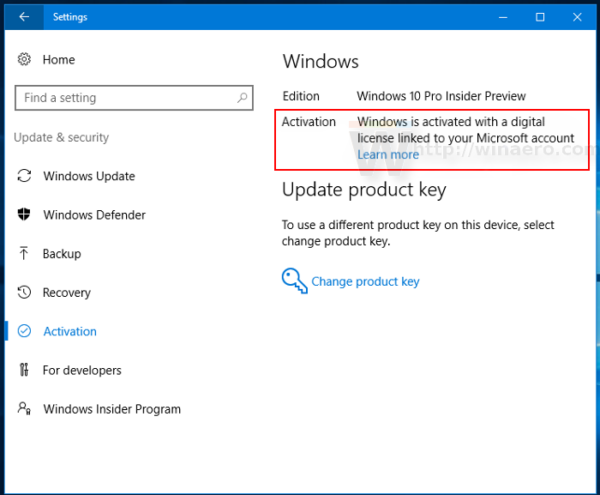
Käyttäjät, jotka käyttävät paikallista tiliä kirjautumiseen Windows 10: een, voivat menettää mahdollisuuden aktivoida Windows 10 uudelleen, jos heidän laitteistonsa vaihdetaan tulevaisuudessa. Tämä on hyvä syy käyttää Microsoft-tiliä, jotta voit linkittää aktivointitilan ja saada mahdollisuuden aktivoida Windows 10 uudelleen, vaikka vaihdat laitteistoa.
Lisää Google Drive File Exploreriin
Voit vaihtaa paikalliselta tililtä Microsoft-tilille seuraavasti.
- Avaa asetukset.
- Siirry Tilit-kohtaan. Napsauta tilisi nimen alla olevaa linkkiä Kirjaudu sisään Microsoft-tilillä.
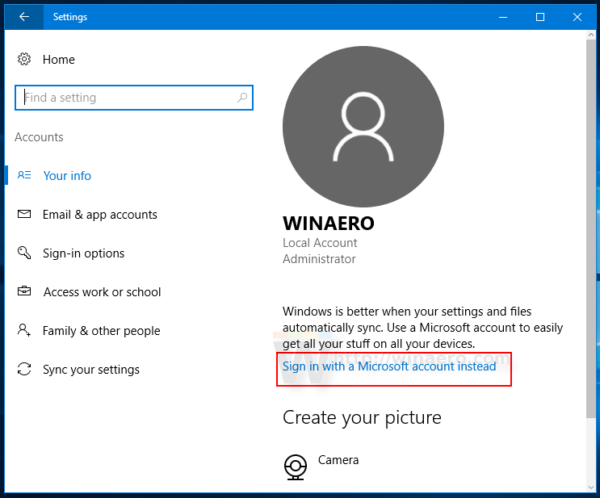
- Siellä voit luoda uuden tilin tai kirjautua olemassa olevaan tiliin:
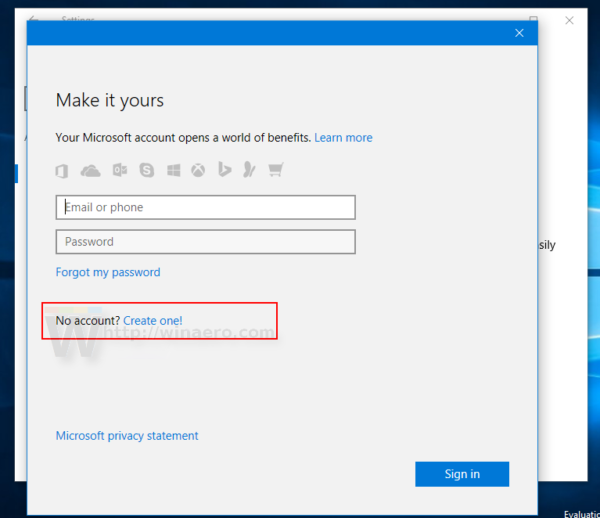
Se siitä. Tämä muutos on ehdottomasti parannus Windows 10: n aktivointijärjestelmään, koska se helpottaa käyttäjiä, jotka päivittivät käyttöjärjestelmän vanhaan tietokoneeseensa, mutta ostivat myöhemmin uuden.